为什么 Spotify 会一直暂停以及如何解决它
Spotify 被认为是市场上最受欢迎的音乐流媒体服务之一,因为它为客户提供了广泛的音乐收藏。除此之外,这个音乐平台以用户友好而闻名,几乎可以在任何设备上访问,例如智能手机、平板电脑、电脑、智能音箱等。然而,尽管该应用程序看起来很完美,但仍然存在一些问题。
我从 Spotify 社区和 Reddit 等其他网站注意到的常见问题之一是 为什么 Spotify 一直暂停。在本文中,我们将讨论 Spotify 突然关闭的常见原因以及可用于解决此问题的解决方案。那么,如果您准备好了解所有内容,那么我们还在等什么呢?让我们开始不受干扰地聆听您最喜爱的 Spotify 歌曲。
内容指南 为什么 Spotify 突然停止播放?方法1.检查Spotify当前系统状态方法 2. 检查网络连接方法 3. 更新您的 Spotify 应用程序方法4.确保有足够的存储空间方法 5. 检查电池设置方法 6. 将 Spotify 音乐传输到其他媒体播放器方法 7. 检查与蓝牙设备的连接方法 8.允许 Spotify 在后台运行方法 9. 允许 Spotify 通过防火墙Spotify 又可以为您服务了吗?
为什么 Spotify 突然停止播放?
一些用户抱怨说,他们的 Spotify 当手机屏幕锁定时,应用程序不断暂停,给他们带来很多不便。其他人还报告说,打开另一个应用程序时,Spotify 上的音乐会不断停止。为什么 Spotify 总是自行暂停?经过一些研究后,我得出了这些常见原因。
- Spotify 服务已关闭
- WiFi 或互联网连接不稳定
- 过时的 Spotify 应用程序
- 操作系统和 Spotify 应用程序之间的兼容性问题
- 没有足够的存储空间
- 应用程序数据和文件损坏
- 启用数据限制模式或省电模式
- Spotify 不允许在后台运行
- 被防火墙设置禁止
上面列出的原因只是一些最常见的原因。请记住,Spotify 不断关闭可能还有其他原因。但不管是什么问题,总会有解决办法的!以下解决方案列表将帮助您解决该问题并使 Spotify 在您的设备上正常运行。
方法1.检查Spotify当前系统状态
在开始之前,您应该验证问题不是来自 Spotify 的服务器。您可以前往 DownDetector 等第三方状态检查网站,查看其当前状态。如果服务遇到中断,您将必须等待其恢复才能在设备上运行 Spotify 应用程序。
方法 2. 检查网络连接
为什么 Spotify 总是自行暂停? Spotify 不断关闭的主要原因之一是互联网连接问题。流媒体要求您有一定的互联网速度,以保持您在 Spotify 上收听的音乐的质量。如果您的连接达不到所需的速度,则可能会导致您在 Spotify 上进行流媒体播放时暂停。
如果 Spotify 服务器状态没有任何反应,您可以在设备上检查测试您的网络速度。要检查它是否太弱而无法加载 Spotify 应用程序,您可以通过启动设备上的其他应用程序来测试它。如果情况相同,您可以切换到更稳定的WiFi或数据(针对移动用户),反之亦然。这可能有助于刷新您的信号和互联网连接。

方法 3. 更新您的 Spotify 应用程序
正如您所注意到的,大多数时候 Spotify 应用程序都会发布新版本,而以前的版本很快就会开始出现一些不寻常的错误和错误,从而使应用程序变得更糟。如果您的情况似乎相同,那么这就是开始更新当前应用程序并获取最新版本的标志。
要修复此问题,您可以从 Google 手动更新 Spotify 应用程序 Play商店 以及手机和电脑上的App Store。您还可以打开 Spotify 桌面应用程序并查找可用的更新。

方法4.确保有足够的存储空间
为什么 Spotify 一段时间后就不断暂停?设备存储空间太满不仅会导致 Spotify 暂停的错误,而且从长远来看会导致更多错误。因此,为避免这种情况,请尝试通过简单地删除已保存的未使用的视频、照片或录音来释放一些存储空间。
有时,缓存中的数据可能会损坏,从而导致应用程序的使用出现问题。因此,清除缓存也是解决该问题的一个好方法。对于这种情况,Spotify 提供了直接在应用程序内清除缓存的选项。以下是如何访问它。
- 清除移动设备上的 Spotify 缓存: 打开手机上的 Spotify 应用程序,然后点击右上角的齿轮形图标。向下滚动以点击清除缓存选项。出现提示时再次选择清除缓存。
- 清除桌面上的 Spotify 缓存: 在桌面应用程序上,单击右上角的帐户头像。前往“设置”>“存储”>“清除缓存”。如果出现弹出窗口以确认您的操作,请再次单击“清除缓存”。

相关话题: 有关更多详细信息,请查看我们的解释者 什么是 Spotify 上的缓存.
方法 5. 检查电池设置
为什么屏幕锁定时 Spotify 总是关闭?大多数手机都具有这种低功耗模式功能,可以使电池续航时间更长。它可以通过减少设备的后台活动来节省电池的寿命,这也可以阻止应用程序在后台运行。如果您的手机处于低功耗模式或激活了电池优化,请更改这些设置并查看是否有帮助。
关闭低电量模式 (iOS)
步骤 1。 在iPhone或iPad上打开“设置”应用。
步骤 2。 向下滚动并点击电池。您将在顶部看到低功耗模式的切换开关。将开关拨至关闭位置以将其禁用。当低功耗模式处于活动状态时,顶部状态栏中的电池图标将变为黄色。
更改省电设置 (Android)
Android 设备上的设置因品牌而异。这里我以运行Android 13的手机为例:
步骤 1。 在主屏幕上。找到 Spotify 应用程序并长按它以打开应用程序信息菜单。
步骤 2。 在这里,点击电池并选择无限制。
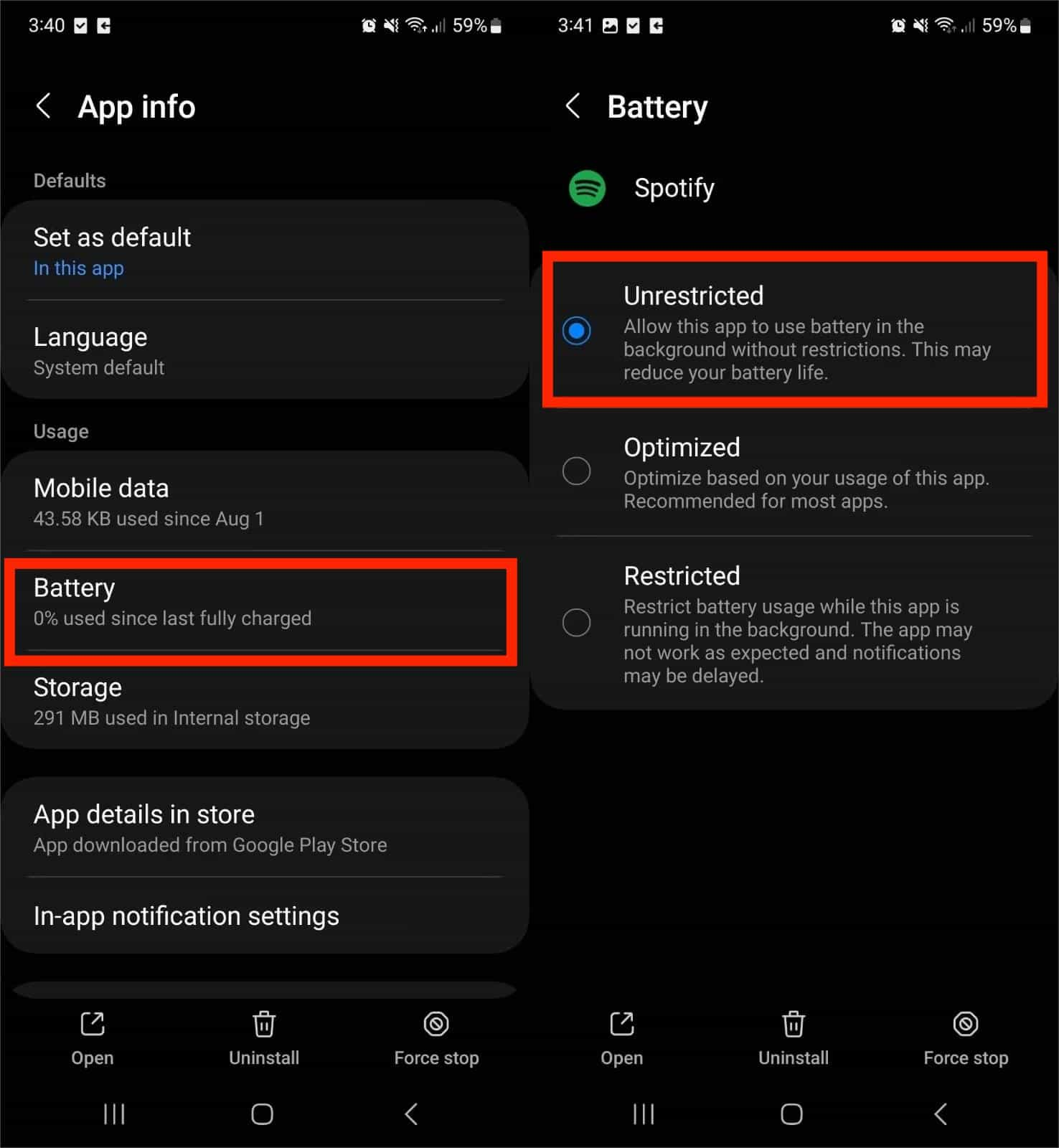
方法 6. 将 Spotify 音乐传输到其他媒体播放器
在您尝试了 5 种推荐的修复方法后,为什么 Spotify 仍继续暂停?不用担心!我将告诉您另一种可以使用的方法,以便您可以充分享受聆听 Spotify 音乐的乐趣:将下载的歌曲传输到其他音乐播放器以离线播放。但是,将歌曲从 Spotify 传输到其他设备将很困难,因为这些歌曲受数字版权管理 (DRM) 保护,因此您只能在授权设备及其平台上播放 Spotify 下载。
要在任何您想要的设备上播放 Spotify 下载内容,您可以使用 音乐软件 Spotify Music Converter 可以帮助您完成上述步骤。AMusicSoft 还可以使受保护的歌曲不受 从Spotify删除DRM 速度提高 5 倍,同时转换后保留原始歌曲的 ID 标签。这意味着您可以真正在您的设备上访问它,因为它不再受到限制。
音乐软件 Spotify Music Converter 提供常见的输出格式选项,包括 MP3、M4A、FLAC、WAV、AIFF、AAC 和 ALAC。使用正常格式的歌曲,您可以轻松共享、编辑或传输它们。这样,您无需访问应用程序或将设备连接到互联网即可离线收听 Spotify。
因此,如果您好奇并想体验这个奇妙的工具,请查看以下步骤,这些步骤应在使用 AMusicSoft 时遵循 Spotify Music Converter 将歌曲和播放列表转换为 MP3。
步骤 1。 首先,您必须先下载并安装该应用程序。您只需前往浏览器并搜索特定的音乐转换器即可轻松做到这一点。或点击下面的下载按钮获取 Spotify Music Converter.
步骤 2。 要将歌曲从 Spotify 传输到其他设备,请打开 AMusicSoft 软件并进入内置的 Spotify Web Player。然后使用您自己的帐户登录。然后您可以搜索要下载的歌曲。只需将它们拖到“+”按钮,软件就会从 Spotify 获取数据。

步骤 3。 这样做后,从可用格式中选择您想要的任何格式,然后为生成的文件创建一个目标文件夹。

步骤 4。 单击“转换”按钮。AMusicSoft Spotify Music Converter 将帮助您以 5 倍快速度批量转换 Spotify 中的 DRM,立即将其删除。

只需耐心等待该过程完成即可。 现在您已经在 Windows 或 Mac 计算机上下载了无 DRM 的音乐,您可以在任何音乐播放器上播放它们以供离线收听,或将转换后的歌曲传输到其他设备进行流式传输,例如智能电视、智能扬声器或便携式音乐播放器。
方法 7. 检查与蓝牙设备的连接
有时其他设备(例如耳机、耳麦或扬声器)也会干扰 Spotify。例如,当您使用AirPods时,大多数用户都知道它有一个功能,每当您将其从耳朵中取出时,歌曲就会自动暂停,因此最好检查与手机或电脑连接的设备。如果麻烦仍然存在,请忘记并重新配对蓝牙设备。
方法 8.允许 Spotify 在后台运行
为什么屏幕锁定时 Spotify 会不断暂停?为了让 Spotify 在您的手机上正常运行,该应用程序必须拥有在后台运行的权限。如果未启用此权限,当您的手机屏幕锁定时,Spotify 将继续停止。要解决此问题并保持 Spotify 正常运行,您需要允许 Spotify 的后台活动。
打开后台应用程序刷新 (iOS)
步骤 1。 在iPhone或iPad上打开“设置”应用。
步骤 2。 转到常规 > 后台应用程序刷新。选择“Wi-Fi 和蜂窝数据”。它将为 Wi-Fi 和移动数据上的所有应用程序启用后台应用程序刷新。
步骤 3。 您还可以向下滚动“后台应用程序刷新”菜单来查找 Spotify。打开 Spotify 的开关。
允许后台活动 (Android)
Android 设备上的设置因品牌而异。这里我以三星为例:
步骤 1。 前往“设置”>“应用程序”,然后搜索 Spotify。您将看到该应用程序的设置列表。点击电池。
步骤 2。 确保允许后台活动开关设置为打开。
方法 9. 允许 Spotify 通过防火墙
要解决 Spotify 在计算机上停止运行的问题,您可以采取的另一件事是停用防病毒软件(或防火墙)。对于使用 Windows/Mac 计算机的用户来说,这是一个不错的选择。这是因为有些防病毒软件会将您的应用程序标记为可疑。或者,防火墙限制会阻止您下载 Spotify 歌曲。

Spotify 又可以为您服务了吗?
简而言之,我希望通过应用并遵循上述修复,您最终可以解决 Spotify 为什么不断暂停的问题,以便您的 Spotify 收听体验不再被中断。此外,您还发现了一个可以用作替代解决方案的专业工具,即 音乐软件 Spotify Music Converter。这个工具有很多用途,例如,在 Spotify 上下载您最喜欢的歌曲并使其不受 DRM 保护,以便您也可以在其他设备上使用它。
人们也读
Robert Fabry 是一位热心的博主,也是一位热衷于技术的爱好者,也许他可以通过分享一些技巧来感染你。他还热爱音乐,并曾为 AMusicSoft 撰写过有关这些主题的文章。